Cómo compartir contenido y recopilar información con Google Sites
Un Google Site es una forma eficiente de compartir contenido. Después de crear un sitio, se puede compartir acceso con colaboradores, luego insertar texto, imágenes, videos, mapas o archivos desde Google Drive. A finales de 2019, Google agregó la capacidad de insertar texto colapsable, lo cual funciona muy bien para preguntas frecuentes u otras páginas de soporte o ayuda.

Google Sites también puede ayudar a recopilar información. Las siguientes herramientas permiten a los visitantes del sitio iniciar contacto, ofrecer comentarios y proporcionar o solicitar información. Sin embargo, para habilitar cada una de estas funciones, es necesario contar con acceso de edición o administrador.
Un Google Formulario, una hoja o documento compartido y una encuesta de una aplicación de terceros incrustada se agregan de manera similar. En una página del sitio, haz clic en "Insertar" (en el área superior derecha) y selecciona "Formularios", "Documentos", "Presentaciones" o "Hojas de cálculo" (Figura A). Haz clic en el formulario, documento o hoja que deseas insertar y el elemento se mostrará en tu página. Puedes hacer clic en cualquier punto (en los lados o esquinas alrededor del formulario) y arrastrarlo para cambiar el tamaño.
Después de que tus cambios estén completos, haz clic en el botón "Publicar" para que tu sitio esté disponible en Internet.
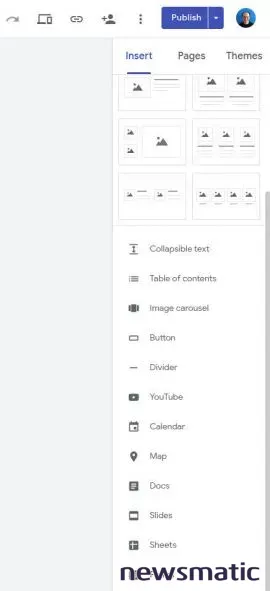
- 1. Cómo agregar un Google Formulario
- 2. Cómo agregar un Google Doc, Presentación o Hoja de cálculo compartida
- 3. Cómo incrustar una encuesta o encuesta en tu sitio de Google
- 4. Cómo escribir una dirección de correo electrónico en un sitio de Google
- 5. Cómo habilitar un formulario de contacto para un sitio de Google
- ¿Cuáles son tus opiniones sobre Google Sites?
1. Cómo agregar un Google Formulario
Un Google Formulario puede recopilar varios tipos de datos, incluyendo texto, archivos cargados, fechas, horas, clasificaciones (escala lineal o matrices) y respuestas a preguntas de opción múltiple, casillas de verificación o menús desplegables.
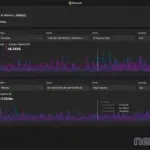 Las nuevas características de Windows Server 2019: evolución hacia la nube y enfoque híbrido
Las nuevas características de Windows Server 2019: evolución hacia la nube y enfoque híbridoPara preparar un formulario para tu sitio, ve a forms.google.com, y bien haz clic en el botón más (+) (en la parte inferior derecha) para crear un nuevo formulario, o selecciona y revisa un formulario existente para asegurarte de que recopile la información que necesitas. Edita tu formulario y, cuando hayas terminado, regresa a tu sitio de Google y inserta tu formulario como se describió anteriormente.
2. Cómo agregar un Google Doc, Presentación o Hoja de cálculo compartida
Una página en un sitio de Google brinda acceso a archivos compartidos desde Google Drive. Para compartir un Google Doc, Hoja de cálculo o Presentación, haz clic en "Compartir" y ajusta los permisos para que otras personas puedan ver, comentar o editar. Con acceso de edición, las personas pueden agregar texto a un Google Doc, completar celdas en una Hoja de cálculo de Google o agregar contenido en Presentaciones de Google.
3. Cómo incrustar una encuesta o encuesta en tu sitio de Google
Las encuestas o encuestas de terceros se pueden incrustar en tu sitio de Google, siempre y cuando la herramienta que elijas proporcione un código de incrustación. Busca las páginas de ayuda o soporte de tu aplicación favorita de encuestas o encuestas, utilizando el término "incrustar", para averiguar si admite esta función. Por ejemplo, SurveyMonkey no solo explica cómo incrustar una encuesta en una página de ayuda, sino que también proporciona una publicación de blog con instrucciones paso a paso.
4. Cómo escribir una dirección de correo electrónico en un sitio de Google
Si escribes una dirección de correo electrónico en un cuadro de texto en un sitio de Google, el sistema la convertirá en un enlace "mailto:", por lo que cuando una persona hace clic en este enlace en el escritorio de Chrome, se abre un nuevo correo electrónico en Gmail.
El proceso funciona de manera similar a los pasos anteriores: haz clic en "Insertar", selecciona "Cuadro de Texto", escribe una dirección de correo electrónico en el formato adecuado en tu texto y luego publica el sitio. Si tu sitio está disponible para cualquier persona, la dirección de correo electrónico será pública.
5. Cómo habilitar un formulario de contacto para un sitio de Google
Para sitios creados por personas en organizaciones que utilizan G Suite, Google agregó la opción a finales de 2019 para habilitar un formulario de contacto en un sitio de Google. Una vez habilitado, un visitante que haya iniciado sesión en una cuenta de Google puede hacer clic en "i" con un círculo alrededor (en la esquina inferior izquierda de un sitio de Google) y seleccionar "Contacto". El formulario muestra dos campos: Asunto y Mensaje (Figura B). Después de que el visitante llene los campos y haga clic en "Enviar", el sistema envía el mensaje al propietario del sitio de Google por correo electrónico.
 Cómo buscar y autocompletar datos en Excel usando una función VLOOKUP
Cómo buscar y autocompletar datos en Excel usando una función VLOOKUPPara habilitar la función de formulario de contacto, los propietarios o editores del sitio hacen clic en el menú vertical de tres puntos (en la parte superior derecha), seleccionan "Configuración de información del sitio" y luego mueven el control deslizante junto a "Mostrar formulario de contacto" a la derecha para habilitarlo. Haz clic en "Guardar" y luego en "Publicar" para que tu cambio esté disponible para los visitantes del sitio (Figura C). Un artículo del blog de G Suite brinda más detalles.
¿Cuáles son tus opiniones sobre Google Sites?
Si utilizas Google Sites, ¿cuál de estos métodos de feedback utilizas? Si utilizas más de uno, ¿cómo los eliges? ¿Has establecido alguna pauta organizativa para ayudar a las personas a utilizar Google Sites y/o proporcionar comentarios en los sitios? Házmelo saber en los comentarios a continuación o en Twitter (@awolber).
En Newsmatic nos especializamos en tecnología de vanguardia, contamos con los artículos mas novedosos sobre Software, allí encontraras muchos artículos similares a Cómo compartir contenido y recopilar información con Google Sites , tenemos lo ultimo en tecnología 2023.

Artículos Relacionados